- Если вам нравятся персонализированные плейлисты и качественные треки, вам не должно быть ничего нового в Spotify.
- Стоит упомянуть, что VPN может значительно улучшить ваши впечатления от Spotify.
- Однако использование Spotify на нескольких устройствах иногда может создавать проблемы с вашей VPN.
- Ознакомьтесь с нашим руководством и узнайте, как быстро исправить различные проблемы Spotify-VPN.
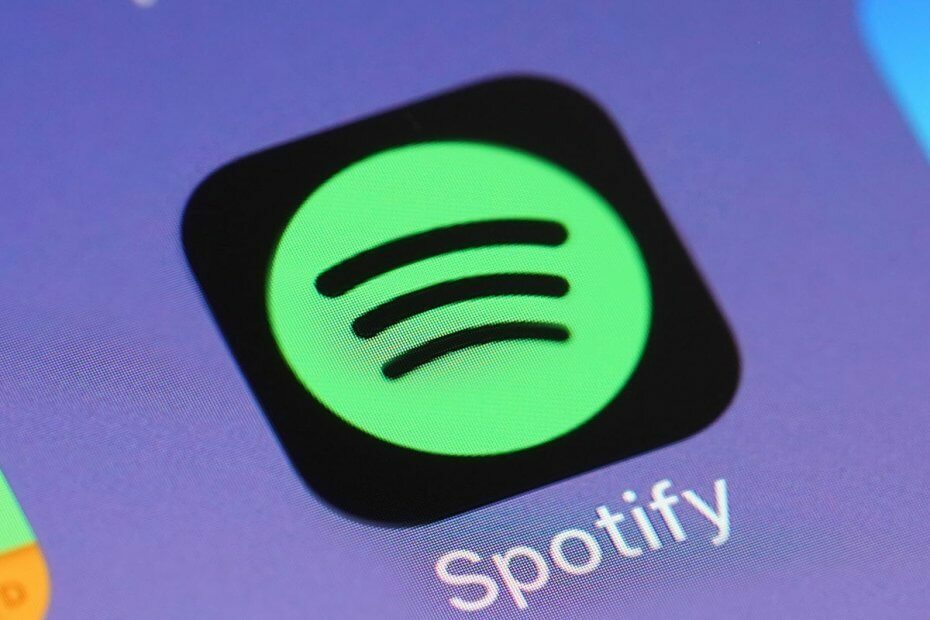
Если вы являетесь поклонником музыки в эту современную техническую эпоху, есть веские основания полагать, что вы пересеклись со Spotify. Этот сервис потоковой передачи музыки является лидером в своей нише с более чем 150 миллионами пользователей.
Однако услуга по-прежнему имеет географические ограничения для определенных регионов и, следовательно, недоступна для определенных стран. Этого можно избежать, используя решение VPN, но слишком часто они не работают вместе.
Многие отчеты пользователей касаются проблем, связанных с тем, что Spotify не может работать с виртуальными частными сетями или прокси, если на то пошло. Чтобы решить эту проблему, мы подготовили список возможных решений.
Обязательно ознакомьтесь с ними ниже, и, надеюсь, мы успешно решим проблему, и вы сможете воспроизводить свои любимые треки.
5 лучших VPN, которые мы рекомендуем
 |
Скидка 59% доступна для двухлетних планов |  Проверить предложение! Проверить предложение! |
 |
79% предлогать + 2 бесплатных месяца |
 Проверить предложение! Проверить предложение! |
 |
85% скидка! Всего 1.99 $ в месяц при плане 15 месяцев |
 Проверить предложение! Проверить предложение! |
 |
Скидка 83% (2.21 $ / месяц) + 3 бесплатных месяца |
 Проверить предложение! Проверить предложение! |
 |
76% (2.83$) на 2-х летний план |
 Проверить предложение! Проверить предложение! |
Что делать, если VPN не работает со Spotify?
1. Используйте другой VPN
Перво-наперво. Если проблема не исчезнет, мы советуем вам попробовать альтернативный VPN. Большинство бесплатных решений выполнят свою работу, но если вы хотите потратить дополнительные деньги на лучшую защиту конфиденциальности, рекомендуется использовать премиум-версию.

Мы предлагаем Частный доступ в Интернет который отличается надежностью и простотой использования. Кроме того, по сравнению с некоторыми другими решениями премиум-класса, он имеет меньшую цену, что тоже может быть важным фактором.
PIA - надежный ведущий мировой поставщик VPN, который без проблем работает со Spotify и идеально оптимизирован для потоковой передачи.
Обладая впечатляющей сетью из 3292 серверов с глобальным охватом, этот VPN гарантирует разблокировку потоковой передачи, поможет вам обходить географические ограничения и оптимизировать ваше соединение, что позволяет вам наслаждаться сеансом Spotify без буферизации каждый раз время.
Неограниченная пропускная способность и сверхбыстрая скорость загрузки завершают картину или, лучше сказать, мелодию?
Что касается функций безопасности, PIA обеспечивает лучшее в своем классе шифрование для защиты ваших данных и направляет весь ваш трафик через зашифрованные туннели VPN.
Что касается конфиденциальности, вы можете быть уверены, что вы настолько анонимны и свободны от отслеживания, насколько вам нужно для сеансов Spotify, благодаря функции маскировки IP, которая практически делает вас невидимым в сети.

Частный доступ в Интернет
Музыка освобождает? Теперь твоя очередь бесплатной музыки. Поднимите свои сеансы Spotify на новый уровень с помощью PIA VPN.
Купить сейчас
2. Внесите Spotify в белый список в брандмауэре Windows
Давайте устраним не связанную причину, которая обычно влияет на соединение Spotify. А именно, по какой-то непонятной причине брандмауэр Windows имеет тенденцию блокировать Spotify.
Чтобы решить эту проблему, вы можете либо отключить брандмауэр (не рекомендуется из соображений безопасности), либо позволить Spotify общаться через брандмауэр Windows.
Кроме того, если вы используете сторонний антивирусный пакет с выделенным брандмауэром, обязательно внесите в белый список и VPN, и Spotify.
Вот пошаговое руководство о том, что делать, если ваш антивирус блокирует VPN.
Если вы не знаете, как разрешить стороннему приложению обмениваться данными через брандмауэр Windows, следуйте этим инструкциям:
- В строке поиска Windows введите Позволять и открыть Разрешить приложение через брандмауэр Windows из списка результатов.
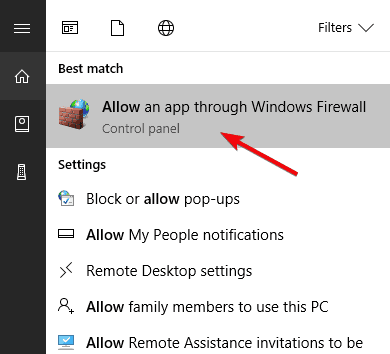
- Нажми на Изменить настройки кнопка. Для этого вам потребуется разрешение администратора.
- Найдите Музыка Spotify и установите флажок рядом с ним.
- Проверьте оба Частный и общественный коробки и подтвердите изменения.
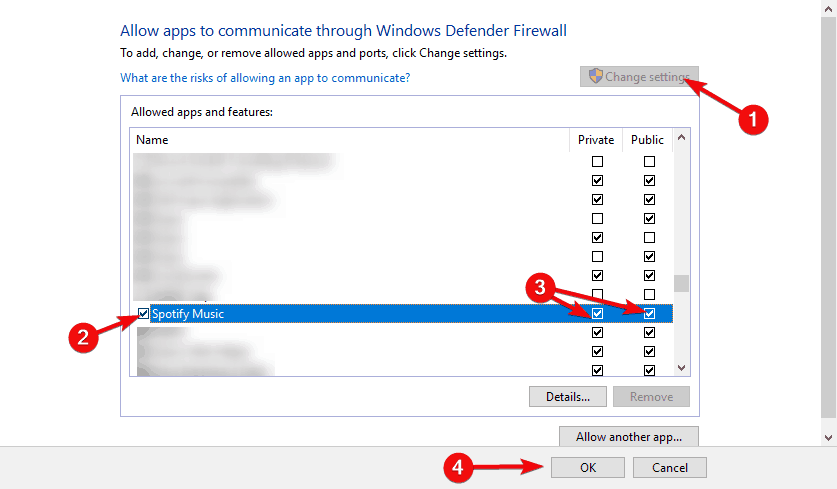
3. Сменить сервер
Преимущество современных решений VPN заключается в том, что у вас есть большой выбор доступных серверов в разных странах по всему миру. Если один из них не работает из-за временных проблем или медленных скоростей из-за переполненности, вы всегда можете переключиться на другой.
Важно использовать ту же страну, которую вы использовали для создания учетной записи, и те же учетные данные. Не входите в систему с интеграцией Facebook.
Поэтому закройте настольный клиент Spotify, откройте VPN, затем смените сервер и перезапустите Spotify. Вам не нужно использовать VPN каждый раз при входе в систему. Вы можете использовать его один раз в 14 дней, и у вас не будет никаких проблем.
Это не относится к подписке Premium, так как вам нужно будет предоставить сведения о платном аккаунте. Это может сделать переключение серверов проблемой для некоторых пользователей.
4. Выйдите и войдите снова на всех устройствах
Если вы используете Spotify на нескольких устройствах, как на ПК, так и на портативных (как это делает большинство пользователей), комбинация с VPN может создать проблемы.
Если что-то пойдет не так, рекомендуется выйти из всех используемых устройств и перейти оттуда. После этого вы можете войти в систему по одному и попробовать запустить Spotify. Конечно, с включенным VPN.
Вы можете получить доступ к каждому устройству индивидуально или вы можете получить доступ к веб-плееру и настройкам учетной записи. Оттуда вы можете выйти сразу на всех устройствах.
5. Проверить соединение
Подключение может быть еще одной возможной причиной проблем. Если вы не можете получить доступ к выделенным серверам Spotify через VPN, возможно, проблема не в VPN.
Обязательно проверьте подключение, перезагрузите оборудование и отключите / снова включите DNS и прокси, если вы их тоже используете.
Вот несколько шагов по устранению неполадок, которые вы можете предпринять в отношении общих проблем с подключением:
- Перезагрузите маршрутизатор / модем и ПК / телефон / планшет.
- Очистить DNS:
- Нажмите клавишу Windows + S, чтобы вызвать панель поиска.
- Тип cmdщелкните правой кнопкой мыши Командная строка а также запустить его как администратор.
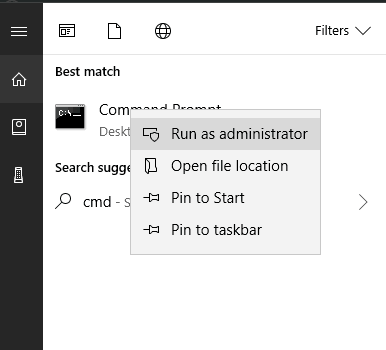
- В командной строке введите следующие команды и нажимайте Enter после каждой:
- ipconfig / release
- ipconfig / обновить
- После завершения процесса введите эту команду и нажмите Enter:
- ipconfig / flushdns
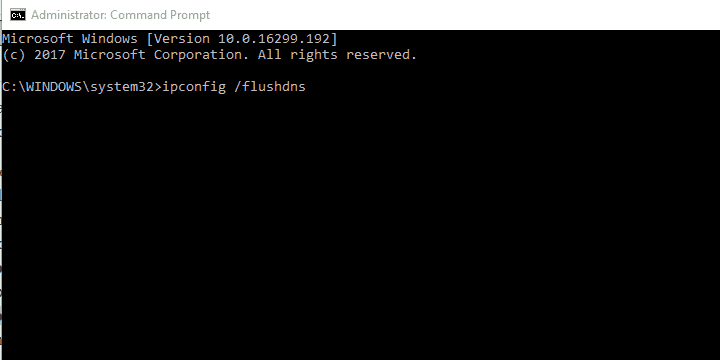
- ipconfig / flushdns
- Закройте командную строку, включите VPN и снова откройте Spotify.
- Сбросить Winshock:
- Тип cmd на панели поиска Windows щелкните правой кнопкой мыши Командная строка а также запустите его как админ.
-
В командной строке введите следующую команду и нажмите Enter:
- сброс WinSock Netsh каталог
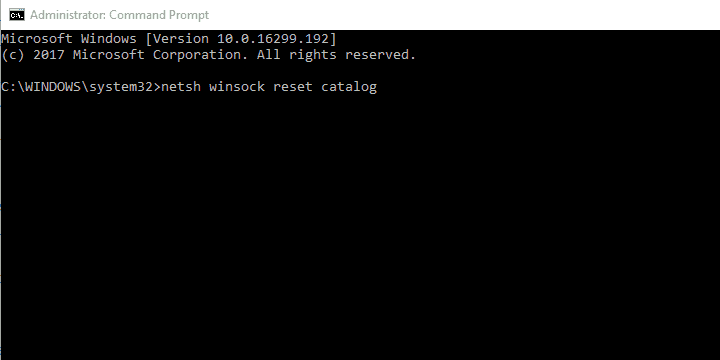
- сброс WinSock Netsh каталог
- После этого вставьте эти команды для сброса стеков IPv4 и IPv6 и нажимайте Enter после каждой:
- netsh int ipv4 сбросить reset.log
- netsh int ipv6 сбросить reset.log
- Закройте командную строку с повышенными привилегиями и перезагрузите компьютер.
- Восстановите заводские настройки модема / роутера.
- Обновите прошивку роутера.
6. Включить переадресацию портов
Большинству VPN нужен определенный порт, перенаправляемый для различных целей. Это особенно относится к потоковой передаче мультимедиа, а Spotify - это приложение для потоковой передачи мультимедиа.
Чтобы включить это, вы должны открыть VPN и найти опцию Port Forwarding. Убедитесь, что он включен. Кроме того, погуглите свой маршрутизатор, чтобы узнать, как открыть порты внутри самого маршрутизатора и включить UPnP.
Вы должны открыть эти диапазоны IP-адресов в 4070 порт: 78.31.8.0/21, 193.182.8.0/21.
Как мы уже говорили, вам не нужно, чтобы VPN был активен во время использования Spotify. Требуется, во избежание гео-ограничений, только при лесозаготовке. Позже вы можете включать его каждые 14 дней, когда появляется новое приглашение для входа в систему.
7. Переустановите настольный клиент Spotify
Когда дело доходит до Windows 10 и Spotify, у вас есть два варианта потоковой передачи музыки с крупнейших музыкальных медиа в мире. Первый включает приложение Spotify из Microsoft Store, второй полагается на браузерные веб-плееры.
Если вы решили использовать первый вариант и он не работает с VPN, вы можете попробовать альтернативный вариант или обновить / переустановить клиент для настольного компьютера.
Вот как переустановить клиентское приложение Spotify для настольных ПК в Windows 10:
- Нажмите Клавиша Windows + I, чтобы открыть Настройки.
- Выбирать Программы.
- В строке поиска введите Spotify.
- Расширять Spotify и нажмите Удалить.
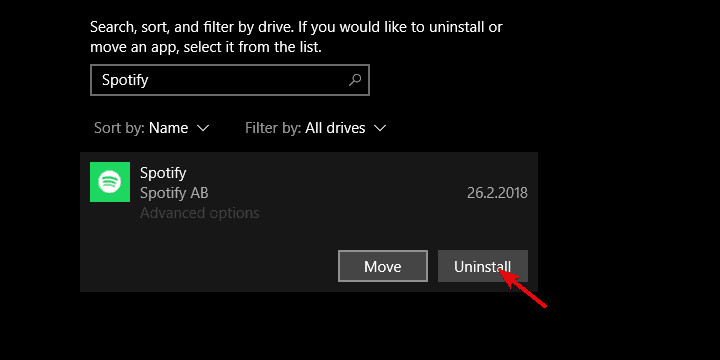
- Открыть Магазин Microsoft и ищи Spotify.
- Установить клиентское приложение снова.
- Начать VPN а потом откройте недавно установленный Spotify.
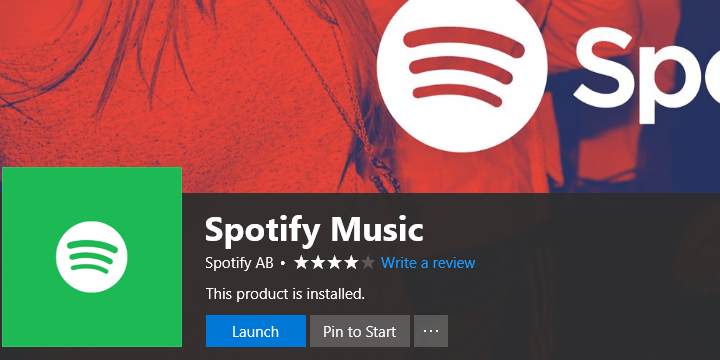
- Попробуйте войти в систему со своими учетными данными.
Это должно сработать. Если у вас есть альтернативный метод решения боли или вопрос относительно вышеупомянутых решений, мы рекомендуем вам опубликовать их в разделе комментариев ниже.
Часто задаваемые вопросы
Да, все больше и больше пользователей обращаются к VPN, чтобы либо получить доступ к Spotify из своих стран, либо улучшить свои впечатления от Spotify и защитить свою конфиденциальность. Оптимизированные для потоковой передачи VPN, такие как Private Internet Access, лучше всего подходят для этой задачи.
Используйте инструмент, чтобы скрыть свой IP-адрес, например прокси, VPN или браузер Tor, или получите премиум-VPN с достаточным количество серверов, которые распределены по всему миру, и выберите конкретное местоположение сервера, к которому вы хотите направить свой движение. Как только это будет сделано, просто откройте приложение Spotify.
Вы можете обойти геотаргетинг и разблокировать контент Spotify независимо от вашего физического местоположения с помощью программного обеспечения VPN.


